כיצד לחבר AirPods או AirPods Pro ל-MacBook שלך
מה צריך לדעת
- הפעל את בלוטות' ב-Mac, לחץ והחזק את הלחצן להכין כפתור במארז ה-Airpods ולחץ לְחַבֵּר בהעדפות Bluetooth.
- כדי לשנות פלט ל-Airpods, עבור אל העדפות מערכת > נשמע > תְפוּקָה > הצג את עוצמת הקול בשורת התפריטים.
מאמר זה מסביר כיצד לחבר AirPods ו- AirPods Pro ל-MacBooks.
לפני שתתחיל: מה אתה צריך
כדי לחבר AirPods ל-Mac שלך, אתה צריך את הדברים הבאים:
- כל דגם של MacBook עדכני.
- AirPods (עבור AirPods Pro, ה-Mac צריך macOS X 10.15.1 (קטלינה) ומעלה.)
- עבור AirPods מהדור השני, ה-Mac צריך macOS X 10.14.4 (Mojave) או יותר.
- עבור AirPods מהדור הראשון, ה-Mac זקוק ל-macOS X 10.12 (Sierra) ומעלה.
כיצד לחבר AirPods ל-MacBook שלך
חיבור AirPods או AirPods Pro ל-MacBook הוא כמו חיבור כל אוזניות Bluetooth אחרות ל-Mac שלך. הנה מה שאתה צריך לעשות:
-
לחץ על תפוח עץ תפריט בפינה השמאלית העליונה ובחר העדפות מערכת.

-
בהעדפות מערכת, לחץ בלוטות.

-
בהעדפות Bluetooth, לחץ הפעל את Bluetooth. השאר את החלון הזה פתוח.

הכניסו את שני ה-AirPods למארז הטעינה ופתחו את המכסה.
-
החזק את ה- להכין לחצן בגב מארז ה-AirPods עד שנורית המצב מתחילה להבהב בלבן.
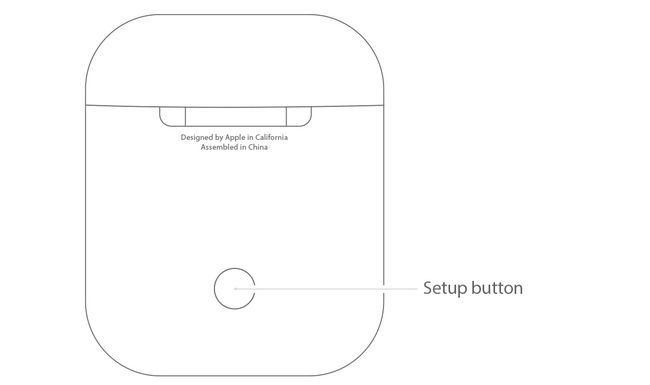
תפוח עץ -
כאשר ה-AirPods מופיעים בחלון העדפות Bluetooth ב-Mac, לחץ לְחַבֵּר.
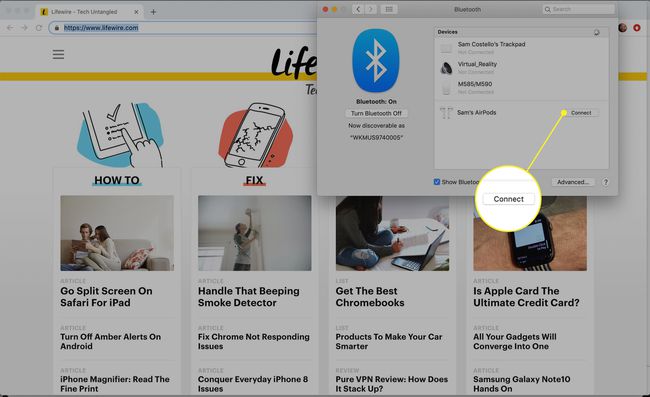
כאשר ה-AirPods מחוברים ל-Mac שלך, הם יעברו לראש הרשימה של מכשירי Bluetooth. כעת תוכל להשתמש בהם כדי להאזין לאודיו.
ה אפשרויות כפתור בחלון העדפות Bluetooth מאפשר לך לשלוט בתכונות של ה-AirPods. לחץ עליו כדי לשלוט באיזו פעולה מפעילה לחיצה כפולה של כל AirPods, האם להשתמש אוטומטית ב-AirPods כמיקרופונים ועוד.
כיצד לשנות פלט אודיו של Mac ל-AirPods
בדרך כלל, ה-MacBook שלך יתחבר אוטומטית ל-AirPods שלך ויגדיר את האודיו מהמחשב לנגן אליהם. אם זה לא קורה, הנה מה לעשות כדי לשלוח אודיו ל-AirPods שלך:
-
בחר העדפות מערכת תחת תפוח עץ תַפרִיט.

-
נְקִישָׁה נשמע.
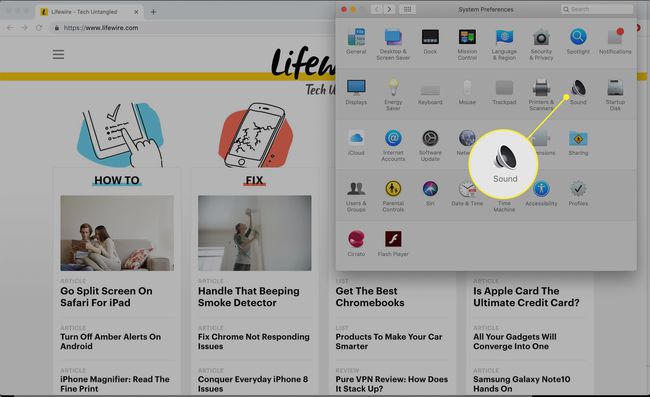
-
לחץ על תְפוּקָה לשונית.

-
סמן את התיבה שליד הצג את עוצמת הקול בשורת התפריטים.

-
כשבקרת עוצמת הקול מופיעה בפינה השמאלית העליונה של ה-MacBook שלך, לחץ עליו ולאחר מכן לחץ על AirPods שלך.
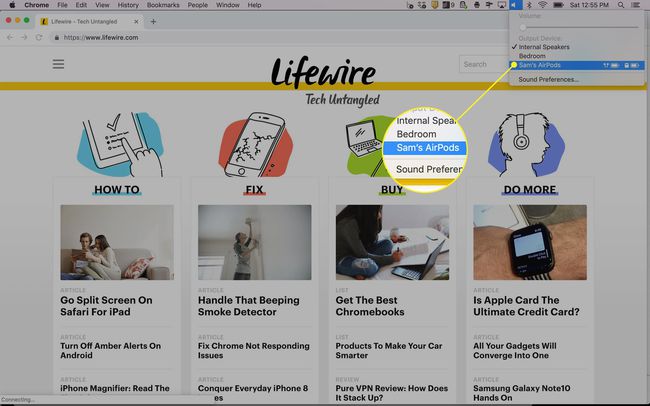
כיצד לחבר AirPods למכשירים אחרים
AirPods לא עובדים רק עם ה-iPhone וה-MacBooks. הם עובדים בעצם עם כל דבר שתומך ב-Bluetooth, כולל מחשבי Windows 10 וה טלויזיית אפל.
אם ה-AirPods שלך לא מתחברים לאף אחד מהמכשירים האלה, חלקם טיפים פשוטים לפתרון בעיות של AirPod עשוי לעזור לך להחזיר אותם לאינטרנט ולהחזיר את האודיו שלך לזרום.
אם כבר חיברת AirPods לאייפון
אם כבר חיבר את ה-AirPods שלך לאייפון, ה-Mac שלך עשוי לזהות ולהתחבר אוטומטית ל-AirPods מבלי שתצטרך לעשות דבר בכלל.
אם ה-iPhone וה-Mac שלך שניהם מחוברים ל-iCloud באמצעות אותו הדבר שם זיהוי של אפל, ה-Mac עשוי גם להתחבר ל-AirPods בעצמו. במקרה כזה, בחר את ה-AirPods מה- בלוטות אוֹ בקרת עוצמת הקול תפריטים בפינה השמאלית העליונה כדי להשמיע להם אודיו.
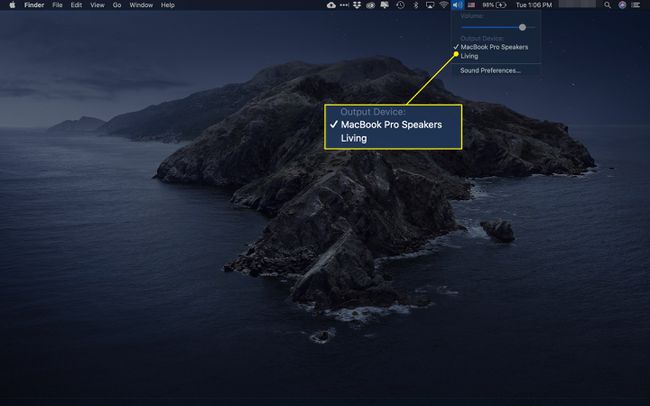
אם זה לא עובד, או אם ה-AirPods האלה חדשים לגמרי ולא חוברו לשום דבר, עקוב אחר ההוראות למעלה.
